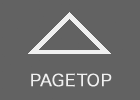Googleアナリティクス公式アプリでカスタムレポートを作成する方法
Googleアナリティクスの公式アプリにレポート作成機能が新しく追加されました。(2014/6/11追加)
—————————————————————————————————–
このページでわかること
➡Googleアナリティクスの公式アプリで自分独自のレポートを作成する方法
このページを読む時間
➡約5分
—————————————————————————————————–
まず、Googleアナリティクスの公式アプリについて、Google Playにてダウンロードができます。※下記画像をクリックするとGoogle Playページへ移動します。
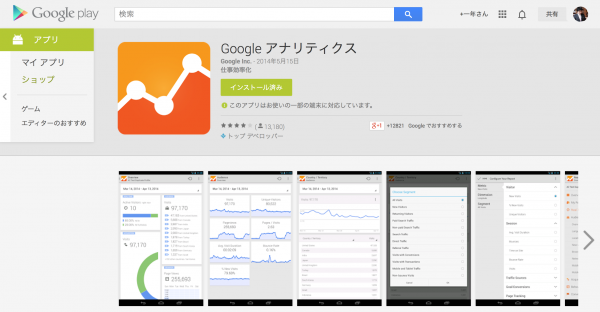
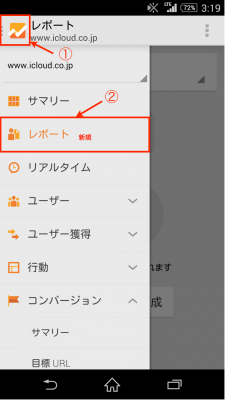
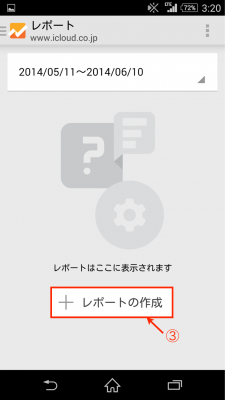
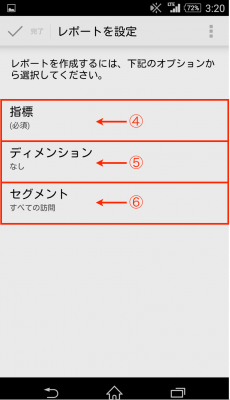 ④指標とは・・・
見たい数値のことで、「セッション(訪問数)」「直帰率」「コンバージョン率」などがあります。
⑤ディメンションとは・・・
分析視点のことで、「参照元/メディア」「キーワード」「ユーザーの年齢層」「デバイスカテゴリ」などがあります。
参照元/メディア:Yahoo/organic(Yahoo!の自然検索からの流入)、google/cpc(GoogleのAdwords広告からの流入)、aaa.com/referral(aaa.comからのリンク流入)、direct/none(ノーリファラーからの流入)
⑥セグメントとは・・・
条件をあたえることで絞り込みをすることです。
④指標とは・・・
見たい数値のことで、「セッション(訪問数)」「直帰率」「コンバージョン率」などがあります。
⑤ディメンションとは・・・
分析視点のことで、「参照元/メディア」「キーワード」「ユーザーの年齢層」「デバイスカテゴリ」などがあります。
参照元/メディア:Yahoo/organic(Yahoo!の自然検索からの流入)、google/cpc(GoogleのAdwords広告からの流入)、aaa.com/referral(aaa.comからのリンク流入)、direct/none(ノーリファラーからの流入)
⑥セグメントとは・・・
条件をあたえることで絞り込みをすることです。
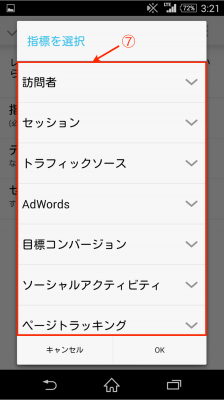
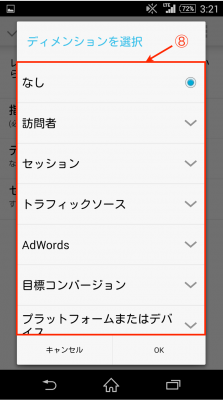
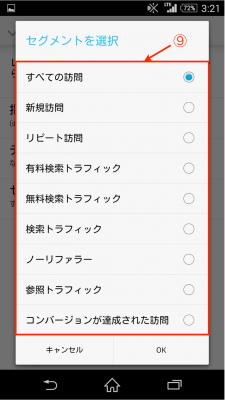
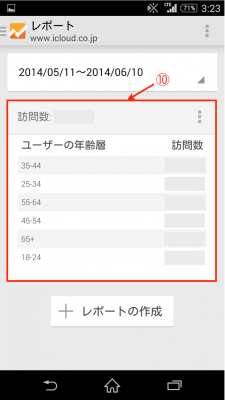
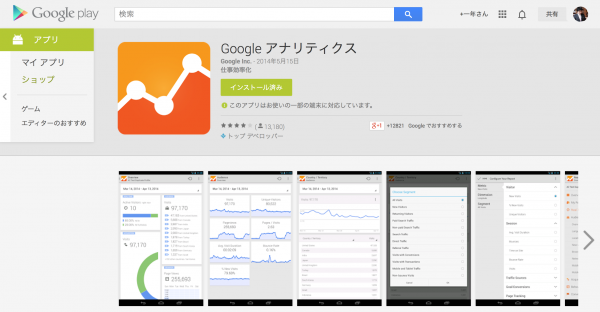
《手順1》
「Googleアナリティクスアプリのメニュー」をタップします(下図①) 「レポート」をタップします(下図②)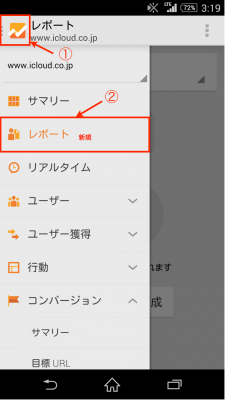
《手順2》
「レポートの作成」をタップします(下図③)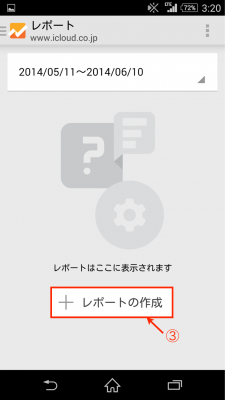
《手順3》
「指標、ディメンション、セグメント」をそれぞれ選択し、カスタムレポートを作成していきます(下図④〜⑥)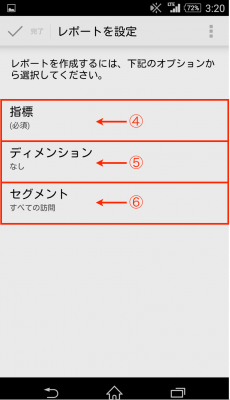 ④指標とは・・・
見たい数値のことで、「セッション(訪問数)」「直帰率」「コンバージョン率」などがあります。
⑤ディメンションとは・・・
分析視点のことで、「参照元/メディア」「キーワード」「ユーザーの年齢層」「デバイスカテゴリ」などがあります。
参照元/メディア:Yahoo/organic(Yahoo!の自然検索からの流入)、google/cpc(GoogleのAdwords広告からの流入)、aaa.com/referral(aaa.comからのリンク流入)、direct/none(ノーリファラーからの流入)
⑥セグメントとは・・・
条件をあたえることで絞り込みをすることです。
④指標とは・・・
見たい数値のことで、「セッション(訪問数)」「直帰率」「コンバージョン率」などがあります。
⑤ディメンションとは・・・
分析視点のことで、「参照元/メディア」「キーワード」「ユーザーの年齢層」「デバイスカテゴリ」などがあります。
参照元/メディア:Yahoo/organic(Yahoo!の自然検索からの流入)、google/cpc(GoogleのAdwords広告からの流入)、aaa.com/referral(aaa.comからのリンク流入)、direct/none(ノーリファラーからの流入)
⑥セグメントとは・・・
条件をあたえることで絞り込みをすることです。
《手順4》
「見たい指標」を選択します(下図⑦)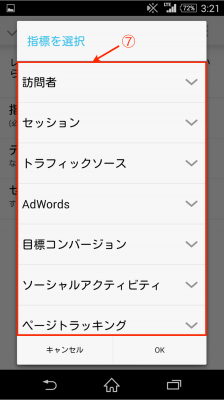
《手順5》
「分析したいディメンション」を選択します(下図⑧)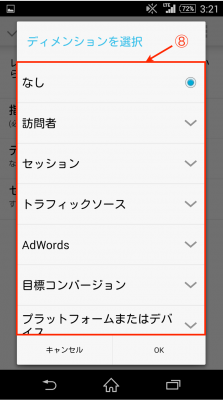
《手順6》
「絞り込みたいセグメント」を選択します(下図⑨) 特に絞り込みを指定しない場合は「すべての訪問」にしておきましょう。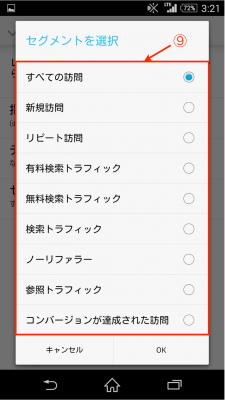
《手順7》
「カスタムレポート」が完成しました(下図⑩)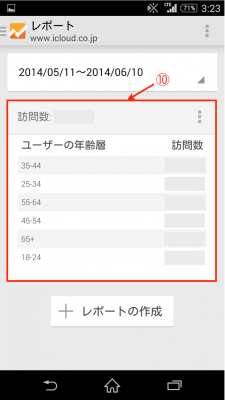
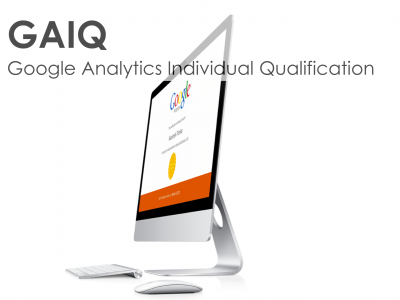 日本語GAIQをGoogle Partnersからログインし受験する手順
日本語GAIQをGoogle Partnersからログインし受験する手順
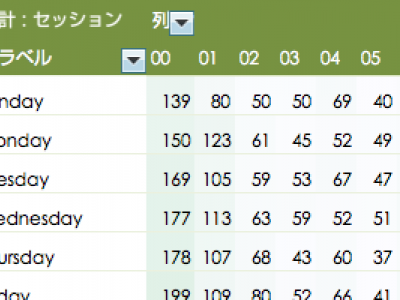 Googleアナリティクスで時間別、曜日別の分析をする方法
Googleアナリティクスで時間別、曜日別の分析をする方法
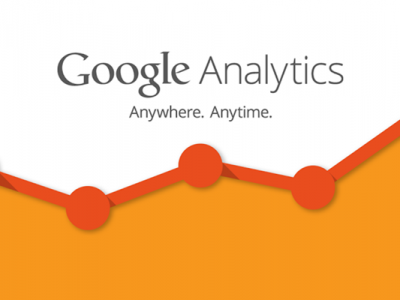 GAIQの模擬問題 〜日本語版〜
GAIQの模擬問題 〜日本語版〜
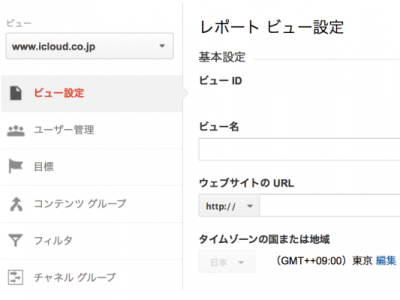 ビュー設定でできること 〜Googleアナリティクス設定〜
ビュー設定でできること 〜Googleアナリティクス設定〜
 ページの価値を知る方法 〜Googleアナリティクスのコンテンツ分析〜
ページの価値を知る方法 〜Googleアナリティクスのコンテンツ分析〜
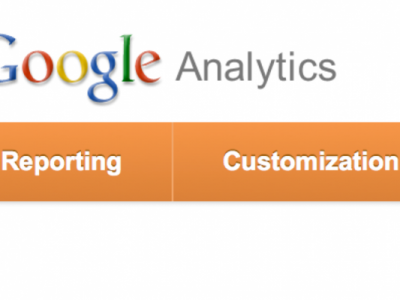 Googleアナリティクスを英語メニューにする方法
Googleアナリティクスを英語メニューにする方法
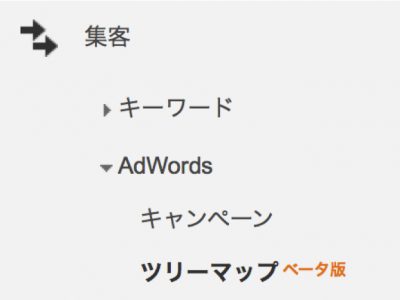
![Googleアナリティクスの[アクティブユーザー]新メニュー(2014/6/16現在)](https://gaiq.jp/wp-content/uploads/2014/06/513a0ba2301d0f43479e0de1ce2d503f-400x300.png)